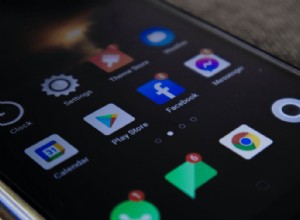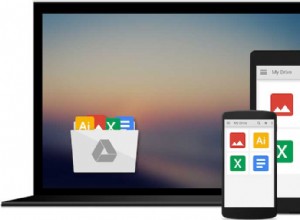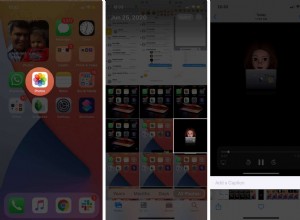لذلك ، تريد حذف أو إلغاء تنشيط حساب Instagram الخاص بك ، ولكن لا يمكنك معرفة كيفية القيام بذلك. سواء كنت تشرع في التخلص من السموم الرقمية الرئيسية ، أو تحاول حماية خصوصيتك من عمالقة وسائل التواصل الاجتماعي ، أو تحتاج فقط إلى استراحة من التمرير في "الجرام" ، فإننا نحصل عليه تمامًا.
لحسن الحظ ، يعد التخلي عن حساب Instagram الخاص بك عملية مباشرة إلى حد ما ، سواء كنت ترغب في إلغاء تنشيطه مؤقتًا أو حذف حساب Instagram الخاص بك بشكل دائم. إليك نظرة عامة على العملية ودليل تفصيلي لتوديع Instagram.
حذف وتعطيل Instagram الخاص بك:ما الفرق؟
الفرق الرئيسي بين حذف وإلغاء تنشيط Instagram هو أن إلغاء تنشيط حسابك مؤقت والحذف دائم. إذا كنت تفكر في الانفصال عن Instagram ، فنحن نقترح إلغاء تنشيط حسابك وأخذ بعض الوقت بعيدًا عن المنصة قبل أن تقول وداعك النهائي.
إذا قمت بإلغاء تنشيط حسابك على Instagram ولم تفوتك لمدة دقيقة ، فيمكنك اتخاذ الخطوة التالية وحذف حسابك على Instagram نهائيًا.
 قم بفك كل صور Insta على iPhone الخاص بك
قم بفك كل صور Insta على iPhone الخاص بك إن وداع Instagram هو مجرد البداية. تتمثل الخطوة التالية في التخلص من الفوضى الرقمية ، والتي تتضمن صورًا لا تحتاجها. صور الجوزاء يمكن أن يسهل الأمر من خلال البحث عن الصور المتشابهة وحذفها بنقرة زر واحدة.
قم بالتحميل من متجر البرامجكيفية إلغاء تنشيط حساب Instagram الخاص بك
يمكنك إلغاء تنشيط حساب Instagram على هاتفك أو جهاز الكمبيوتر الخاص بك باتباع الخطوات أدناه. إذا وجدت أنك لست مستعدًا تمامًا للتخلي عن Instagram نهائيًا ، فيمكنك إعادة تنشيطه بسهولة.
إلغاء تنشيط حساب Instagram على iPhone
أول شيء يجب أن تعرفه هو أنه لا يمكنك إلغاء تنشيط حساب Instagram الخاص بك على iPhone باستخدام تطبيق Instagram الأصلي. بدلاً من ذلك ، سيتعين عليك القيام بذلك باستخدام متصفح الإنترنت الخاص بجهاز iPhone.
إليك كيفية إلغاء تنشيط حسابك على Instagram:
- افتح متصفح iPhone وانتقل إلى Instagram.com. أيًا كان المتصفح الذي تستخدمه (Safari ، Chrome ، إلخ) سيعمل لهذا الغرض.
- سجّل الدخول إلى حسابك ، وتوجه إلى صفحة ملفك الشخصي ، وانقر على تعديل الملف الشخصي.
- مرر إلى أسفل الشاشة وانقر على "تعطيل حسابي مؤقتًا"
- املأ المربع بجوار "لماذا تقوم بتعطيل حسابك؟" مع الإجابة المناسبة.
- أعد إدخال كلمة المرور الخاصة بك.
- انقر على "تعطيل حسابي مؤقتًا" مرة أخرى.
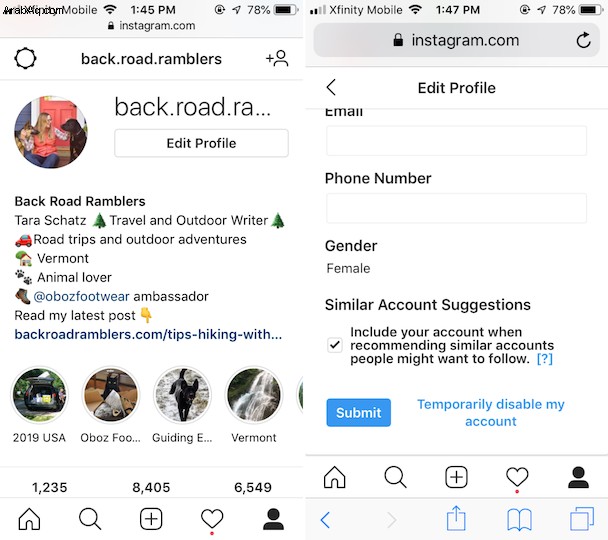
كيفية تعطيل حساب Instagram على جهاز الكمبيوتر الخاص بك
يعد إلغاء تنشيط حساب Instagram الخاص بك على جهاز كمبيوتر سطح المكتب مشابهًا جدًا. وإليك كيفية القيام بذلك:
- افتح المتصفح وانتقل إلى Instagram.com
- سجّل الدخول إلى حسابك وانتقل إلى صفحة ملفك الشخصي.
- انقر فوق "تعديل الملف الشخصي" ، الموجود بجوار اسم المستخدم مباشرةً.
- مرر إلى أسفل الشاشة وانقر على "تعطيل حسابي مؤقتًا".
- ستظهر شاشة جديدة بها المزيد من الأسئلة. املأ المربع الذي يسألك "لماذا تقوم بتعطيل حسابك؟"
- أعد إدخال كلمة مرور Instagram الخاصة بك.
- انقر فوق "تعطيل حسابي مؤقتًا"
ماذا يحدث عندما تقوم بإلغاء تنشيط Instagram الخاص بك؟
عندما تقوم بإلغاء تنشيط حساب Instagram الخاص بك ، يصبح غير مرئي تمامًا. لن يتمكن متابعوك من رؤية صورك أو ملفك الشخصي ، ولن تظهر صورك في عمليات البحث عن علامات التصنيف أو العلامات الجغرافية. سيستمر Instagram في تخزين جميع صورك وبياناتك ، لكنها لن تكون متاحة بعد الآن على تطبيق Instagram أو موقع الويب. سيختفي اسم المستخدم الخاص بك أيضًا من المتابعين والقوائم التالية لدى الجميع. سيكون الأمر كما لو أن حسابك لم يكن موجودًا من قبل.
يعد إلغاء تنشيط حساب Instagram الخاص بك مؤقتًا ، وبمجرد تسجيل الدخول مرة أخرى ، ستتم استعادة جميع بياناتك وصورك وستبدأ في الظهور في خلاصات الأشخاص مرة أخرى.
إلى متى يمكنك تعطيل Instagram الخاص بك مؤقتًا؟
يمكنك إلغاء تنشيط حسابك للمدة التي تريدها دون قلق. ستكون معلوماتك موجودة عندما تكون مستعدًا للوصول إليها مرة أخرى. عليك فقط تسجيل الدخول باستخدام بيانات الاعتماد المناسبة.
قد يعجبك أيضًا:كيفية إضافة إطارات بيضاء إلى صور Instagramهل تفقد المتابعين عند إلغاء تنشيط حساب Instagram؟
لا. تختفي جميع معلوماتك مؤقتًا من Instagram ولن يتمكن متابعوك من إلغاء متابعتك لأنهم لن يتمكنوا من العثور على حسابك. لن تتمكن أيضًا من متابعة الأشخاص أو إلغاء متابعتهم أثناء إلغاء تنشيط حسابك.
إذا كنت ستأخذ استراحة طويلة من استخدام Instagram ، فمن المفيد حقًا إلغاء تنشيط حسابك ، لأنه سيمنعك من فقدان المتابعين أثناء غيابك.
ماذا يحدث لرسائل Instagram المباشرة عندما تقوم بتعطيل حسابك مؤقتًا؟
لن تتمكن من الوصول إلى رسائلك المباشرة على Instagram أثناء إلغاء تنشيط حسابك ، ولكن بمجرد تسجيل الدخول مرة أخرى إلى Instagram ، ستتم استعادة جميع رسائلك.
كيفية حذف حساب Instagram نهائيًا
إذا قمت بإلغاء تنشيط حسابك ولم تفوت استخدام Instagram ، فقد تكون جاهزًا لحذف حسابك على Instagram تمامًا. على عكس إلغاء التنشيط ، يكون حذف حساب Instagram الخاص بك دائمًا ولا يمكن التراجع عنه ، لذلك إذا قررت أن تسلك هذا الطريق ، فتأكد من أنك مستعد لفقدان جميع صورك وبياناتك غير المحفوظة ، بالإضافة إلى رسائلك المباشرة ومتابعيك.
بمجرد حذف حساب Instagram الخاص بك نهائيًا ، لن تتمكن من التسجيل بنفس اسم المستخدم أو إضافة اسم المستخدم الحالي الخاص بك إلى حساب آخر.
كيفية حذف حساب Instagram على iPhone
كما هو الحال مع عملية إلغاء تنشيط Instagram ، لا يمكنك حذف حسابك على Instagram باستخدام تطبيق Instagram. عليك أن تفعل ذلك من متصفح الإنترنت. إليك دليل خطوة بخطوة حول كيفية حذف حسابك على Instagram نهائيًا.
- افتح متصفحك على جهاز iPhone وانتقل إلى صفحة حذف الحساب في Instagram.
- مرر لأسفل إلى "لماذا تحذف حسابك؟" واختيار الإجابة المناسبة.
- أعد إدخال كلمة المرور الخاصة بك.
- اقرأ بيان الإفصاح الأخير ثم انقر على الزر "تعطيل حسابي نهائيًا". سيتم حذف حسابك بشكل دائم.
كيف تحذف حساب Instagram من سطح المكتب؟
الإرشادات الخاصة بحذف حساب Instagram الخاص بك على كمبيوتر سطح المكتب هي نفسها تمامًا:
- افتح متصفح جهاز الكمبيوتر الخاص بك وتوجه إلى صفحة حذف الحساب في Instagram.
- اختر الرد المناسب من القائمة المنسدلة بجوار لماذا تحذف حسابك؟
- أعد إدخال كلمة المرور الخاصة بك.
- اقرأ بيان إفشاء Instagram قبل النقر فوق تعطيل حسابي نهائيًا.
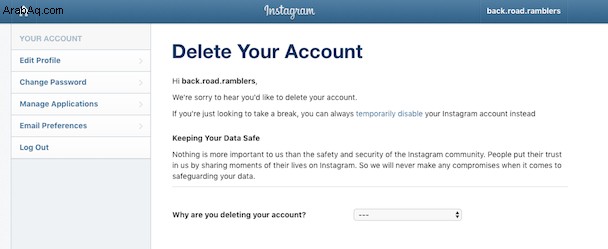
كيف يمكنني حذف حساب Instagram لا يمكنني تسجيل الدخول إليه؟
إذا لم يكن لديك حق الوصول إلى بيانات اعتماد تسجيل الدخول الخاصة بك على Instagram ، فسيكون حذف حسابك أكثر صعوبة. نظرًا لقضايا الخصوصية ، لن يحذف Instagram حسابك لمجرد أنك تسأل. يجب أن تكون قادرًا على تسجيل الدخول. إذا كنت تواجه مشكلة في تسجيل الدخول إلى حسابك ، فإليك بعض النصائح.
- يمكنك إعادة تعيين كلمة المرور المنسية باستخدام عنوان البريد الإلكتروني أو رقم الهاتف أو حساب Facebook. ما عليك سوى الانتقال إلى صفحة تسجيل الدخول والنقر فوق نسيت كلمة المرور. سيرسل لك Instagram رمزًا يمكنك إدخاله لتسجيل الدخول.
- لا تُضمِّن علامة @ عند إدخال اسم المستخدم.
- تحقق لمعرفة ما إذا كنت قد تلقيت بريدًا إلكترونيًا من Instagram لإعلامك بتغيير معلومات حسابك.
- إذا كنت لا تزال غير قادر على استرداد حسابك ، فأبلغ Instagram بذلك.
- قم بزيارة صفحة دعم تسجيل الدخول إلى Instagram للحصول على مزيد من النصائح.
ماذا يحدث عندما تحذف تطبيق Instagram؟
يختلف حذف تطبيق Instagram عن حذف حساب Instagram الخاص بك. إذا قمت بحذف التطبيق ، فستزيله من هاتفك ، لكن حسابك حي وبصحة جيدة. لا يزال بإمكانك تسجيل الدخول باستخدام هاتف آخر أو جهاز الكمبيوتر الخاص بك ، وإذا أعدت تثبيت التطبيق وتسجيل الدخول ، فسيكون حسابك هناك في انتظارك.
إذا كان Instagram يتسم بالخلل بالنسبة لك ، فيمكن أن يساعدك بالفعل في حذف التطبيق من هاتفك ثم إعادة تثبيته. لن يكون لها أي تأثير على حسابك.
قد يعجبك أيضًا:أفضل 7 محررين للصور على Instagram يمكنك تعديلهم مثل المؤثرلا ينبغي الاستخفاف بقرار حذف حسابك على Instagram نهائيًا. قبل أن تتخذ خطوات لحذف حسابك ، فكر في إلغاء تنشيطه ، والذي سيكون قابلاً للعكس إذا غيرت رأيك.